win7系统怎么配置vpn服务器 win7配置vpn服务器方法
常见问题 2018-03-26 13:15:11
说到vpn详细很多用户都不会感到陌生,因为它常常使用到办公、游戏等方面,vpn的作用就是避开防火墙、提高访问速度,所以有人会去配置它,不过有很多用户都不知道win7系统怎么配置vpn服务器,那么win7系统怎么配置vpn服务器呢?今天为大家分享win7系统配置vpn服务器的操作方法。
配置vpn服务器操作方法:
1、开启电脑,开始---控制面板,点击右上角的查看方式,选择“小图标”,以小图标方式显示所有控制面板项。如图所示:
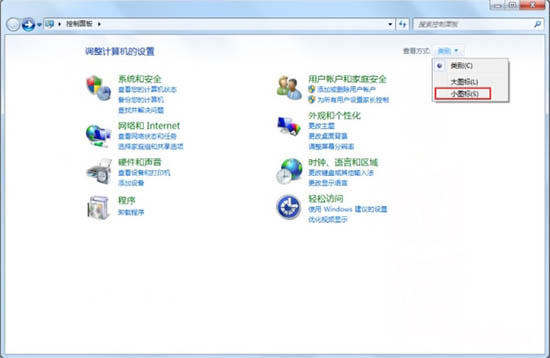
2、选择所有控制面板项中的“网络和共享中心”,将会进入网络和共享中心配置界面。如图所示:
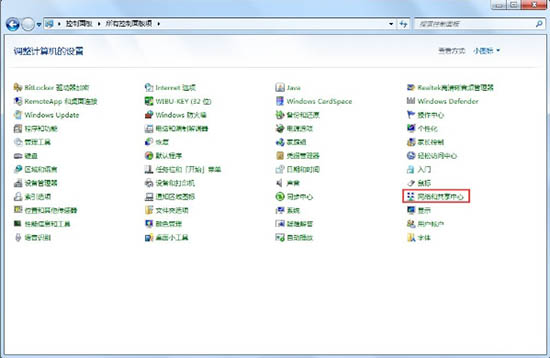
3、在“网络和共享中心”界面选择“更改网络设置”下方的“设置新的连接或网络”。如图所示:
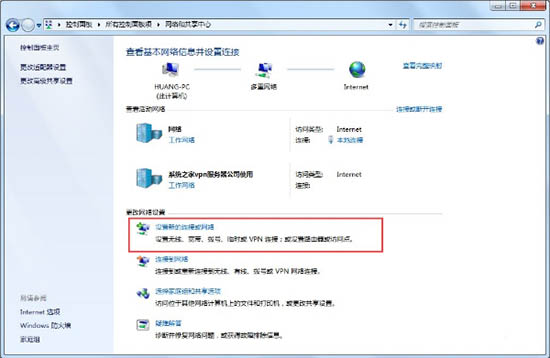
4、在弹出的“设置连接或网络”界面,选择“连接到工作区”,然后点击“下一步”按钮。如图所示:
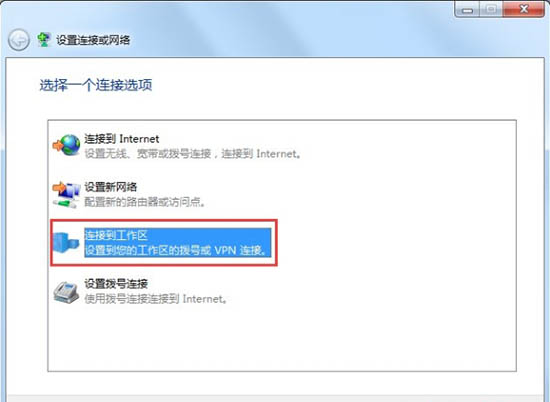
5、在“连接到工作区”界面,选择“使用我的Internet连接(VPN)(I)”,点击完毕后既可以进入VPN信息的配置界面。如图所示:
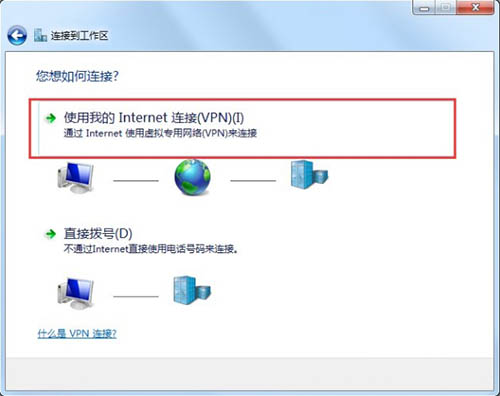
6、然后在Internet地址(I)栏输入VPN服务器的主机名或者IP地址,输入完毕点击“下一步”按钮。如图所示:
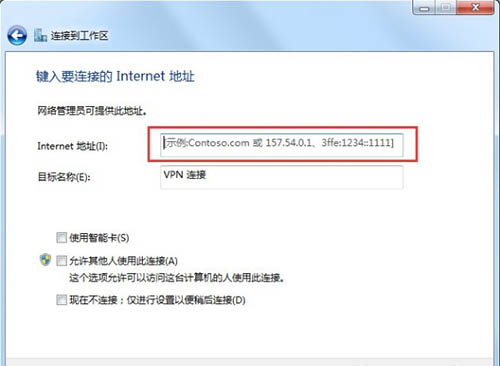
7、在VPN账户信息配置界面的用户名(U)栏输入VPN账户名,密码(P)栏输入该账户的密码,然后勾选“记住此密码”选项,完毕后点击“连接”按钮进行信息校验。如图所示:
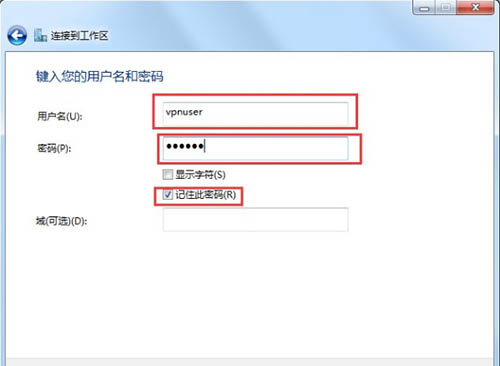
8、VPN信息配置完毕后,会进行信息验证,然后并进行尝试连接。如图所示:
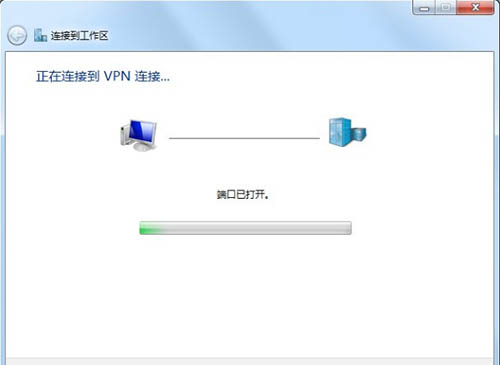
9、如果当时的VPN信息填写错误或者其他原因,则会导致连接失败出现失败提示,如果配置信息无误,则可以点击“重试”进行重新连接。如图所示:
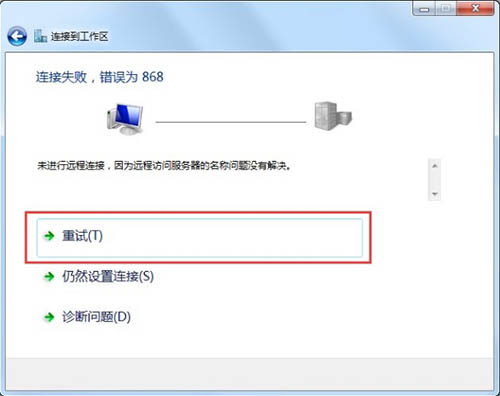
10、如果连接成功后则会在任务栏右下角的网络通知区域中的“拨号和VPN”栏显示出一个名为“VPN连接”的连接,点击“连接”按钮即可进行VPN连接。如图所示:#p#分页标题#e#
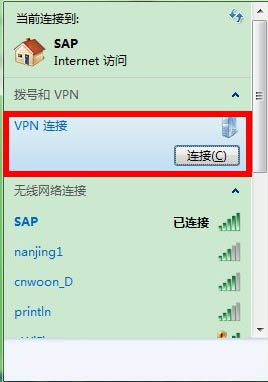
11、在弹出的“连接VPN连接”窗口中点击“连接”按钮,就可以建立VPN连接了。如图所示:
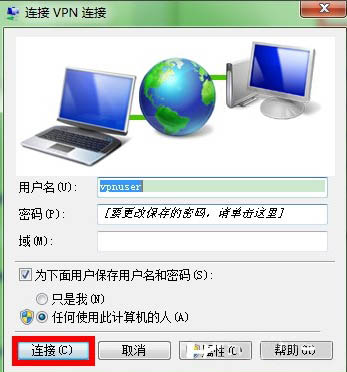
12、然后会进行验证用户名和密码,并进行VPN连接过程,连接成功后即可使用VPN开启愉快并随心所欲的互联网访问旅程啦!如图所示:
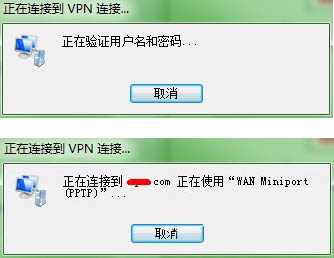
13、如果不再需要使用VPN,则可以回到控制面板的网络和共享中心,点击左上角的“更改适配器设置”。如图所示:
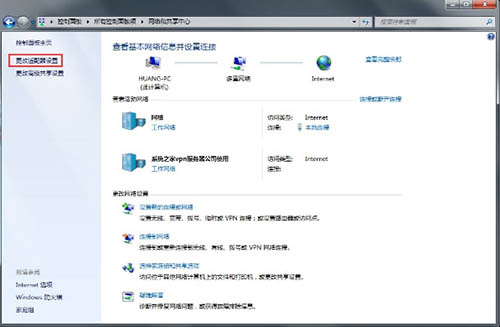
14、进入适配器管理界面之后,找到名为“VPN连接”的连接,选中之后右击,在快捷菜单里选择“删除”选项,确认后即可删除该连接了。如图所示:
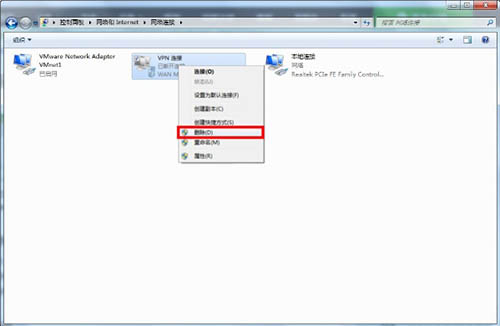
注意事项:
第6步:在Internet地址(I)栏输入VPN服务器的主机名或者IP地址时,不是输入网址,建议输入VPN服务器的IP地址。
关于win7系统配置vpn服务器的操作步骤就为用户们详细介绍到这边了,如果用户们不知道怎么配置vpn服务器,可以参考上述方法步骤进行操作哦,希望本篇教程对大家有所帮助,更多精彩教程请关注新毛桃官方网站。